在本教程中,您将学习如何在 WordPress 中批量编辑媒体库类别。
媒体库类别插件允许您向 WordPress 媒体库文件添加类别。您可以使用类别对媒体文件进行分类,这样可以更好地组织您的网站。
但是,您不能对媒体库文件应用批量操作。如果要将文件从一个类别移动到另一个类别,或者如果要将文件分配到新类别,则需要一次编辑一个。这需要很长时间,尤其是当您有成百上千张图片、视频和任何其他类型的文件时。
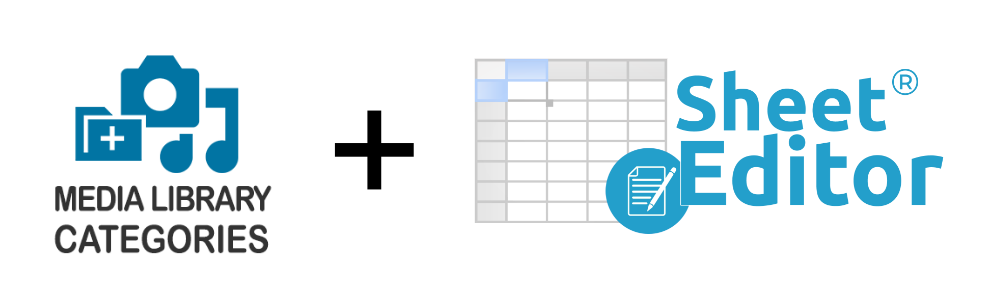
这就是为什么我们会向您展示如何将媒体库类别与 WP Sheet Editor - Media Library Plugin 集成以批量编辑媒体库类别。
WP Sheet Editor 允许您使用直观的电子表格管理所有媒体库文件。
您可以在此处下载该插件:
下载媒体库电子表格插件 – 或者 – 检查功能
.vg-buy-now-wrapper {margin:1.5em auto;max-width:700px;border:1px solid #ddd;border-left:0;border-right:0;color:#000}.vg-buy- now-wrapper .vg-buy- now-shortcode{color:#fff!important;padding:10px;font-family:”Roboto”,Sans-serif;text-transform:uppercase;background-color:#1769c5;border-radius:8px;clearance:both ;显示:inline-block}.vg-buy-now-wrapper .vg-buy-now-shortcode:hover{opacity:.9}
您将学习如何:
- 使用电子表格编辑图像类别
- 按类别搜索媒体库文件
- 批量替换文件类别以将文件从一个类别移动到另一个类别
p>安装并激活 WP Sheet Editor 后,您可以开始使用电子表格批量编辑媒体库类别。
如何在电子表格中编辑媒体类别
要设置媒体库电子表格,请遵循本指南。
进入电子表格后,您会看到上面显示的所有媒体库文件。
您还会看到自动添加到电子表格的类别列。
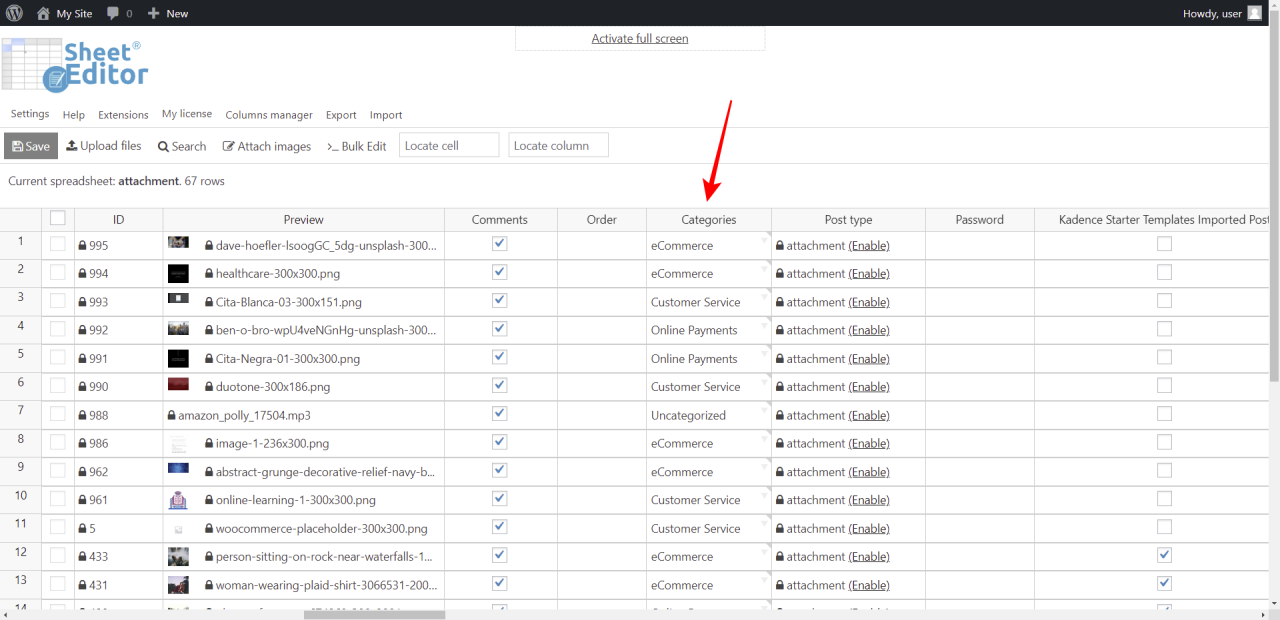
使用电子表格编辑媒体库类别,只需编辑类别列中的值,完成后单击保存。
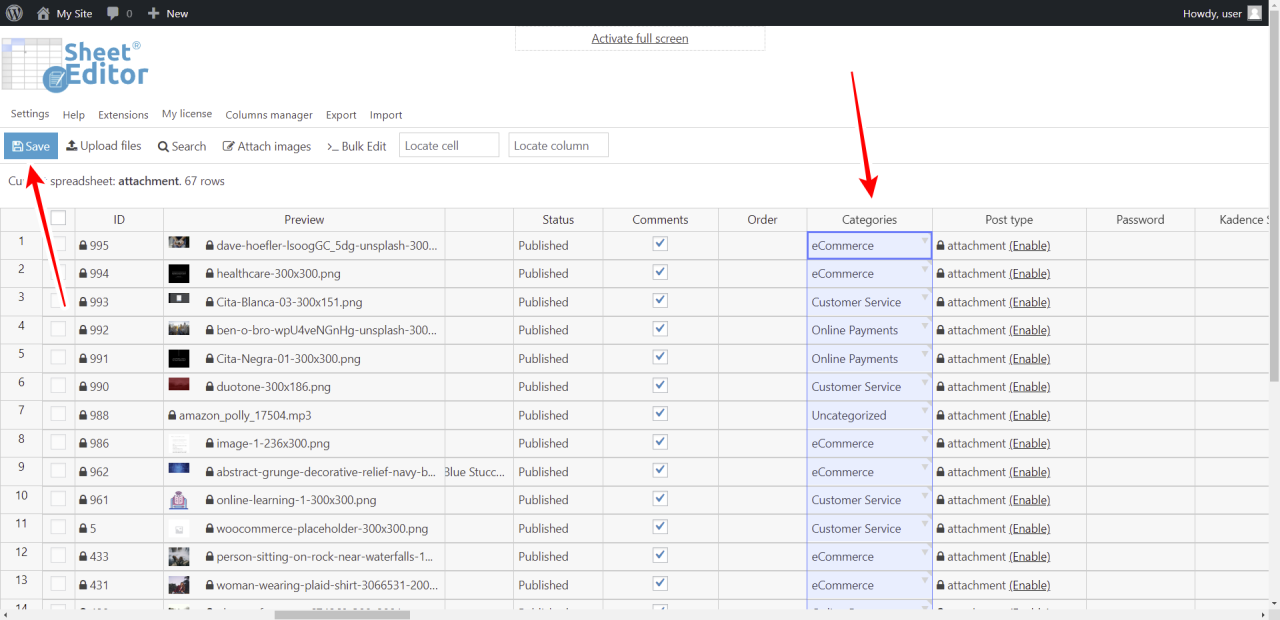
这很棒因为它是就像使用 Excel 或 Google 表格一样。
您可以通过用逗号分隔来添加多个类别。
如何按类别搜索媒体文件
WP Sheet Editor 包括一个强大的搜索工具,允许您使用任何字段作为搜索参数来过滤媒体库文件。
在这种情况下,您可以按类别查找媒体文件。
只需单击一下即可打开搜索工具。
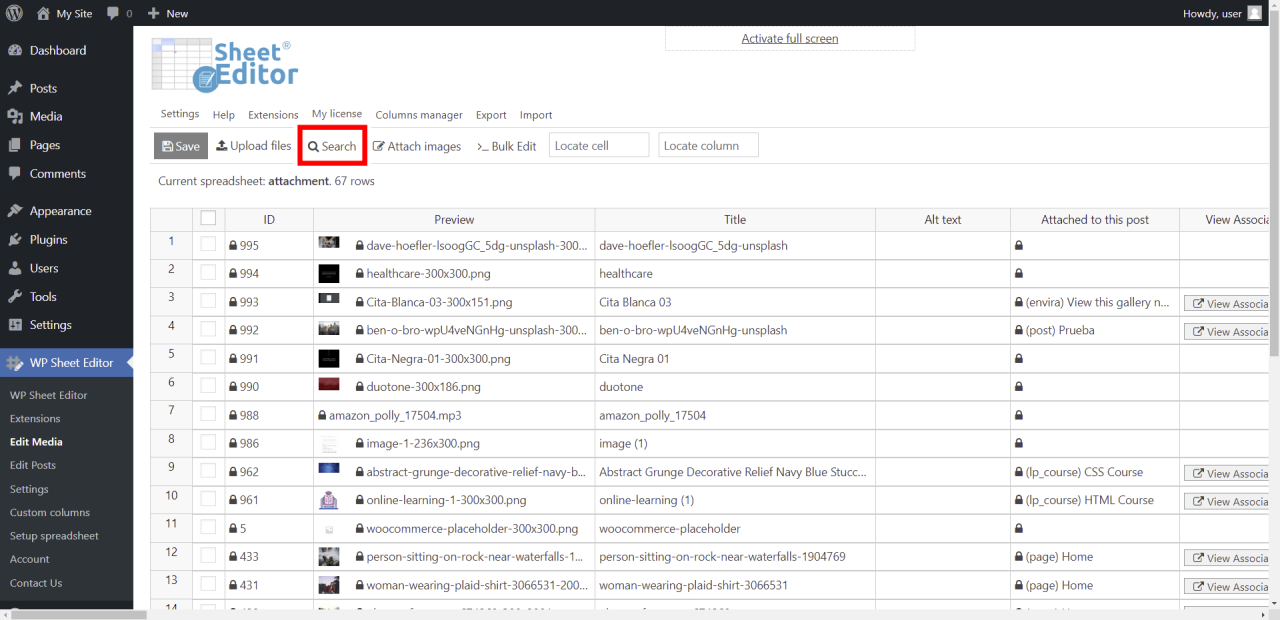
现在需要输入" 在 Enter Category 字段中输入要查找的文件的类别,然后单击 Run Search 以根据类别查找文件。

如您所见,在此示例中,我们筛选包含电子商务类别的文件。
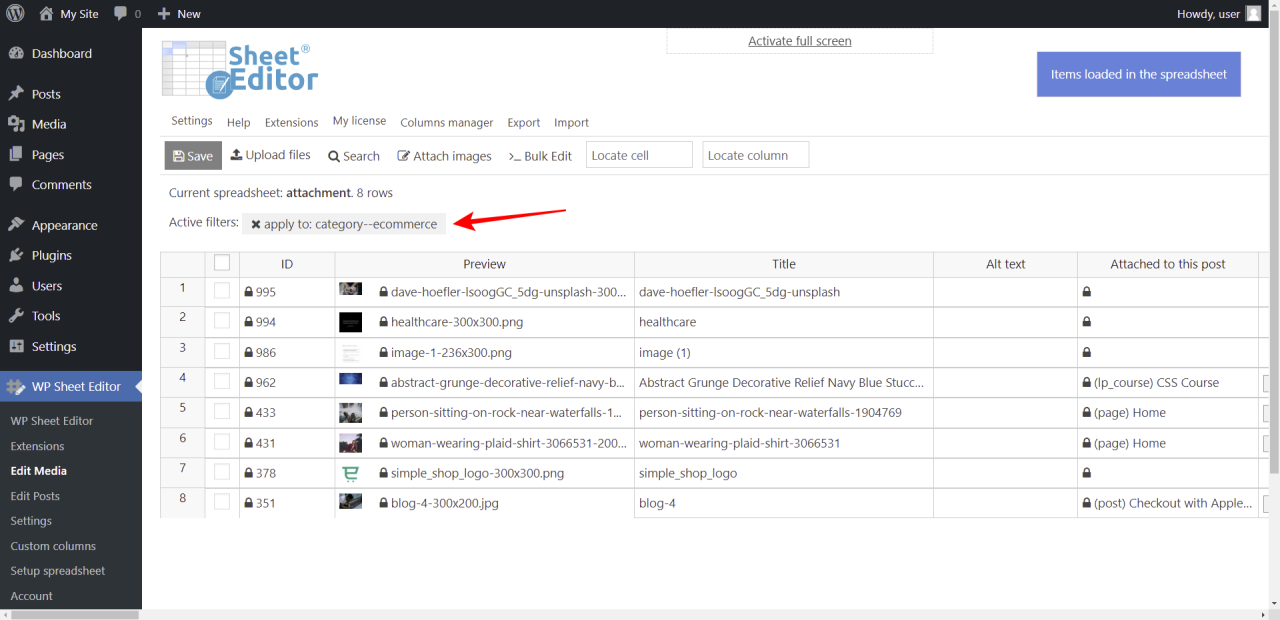
如何批量编辑媒体库分类
如果您不想花几分钟时间使用电子表格编辑文件类别(这比一个一个地编辑库文件要好得多),您只需点击几下即可批量更新类别。
如何选择要编辑的文件
在本教程的前一部分中,我们按类别过滤了媒体库文件。但是您可以使用复选框选择器列手动选择要编辑的文件。
<图片src="https://static.themez.cn/wp-content/uploads/2023/02/1677261964088.png" />
选择要编辑的文件之后,就可以打开批量编辑了工具。

现在,你可以任意批量操作应用于选定的媒体文件。
例如,这些是将文件从一个类别移动到另一个类别时需要选择的值:
- 选择要更新的行:它取决于道路。
- 你要编辑什么字段:Category
- 选择Edit Type:Replace
- Replace this:Enter Old Category
- With this : 输入新类别
- 点击立即执行。

这个是如何使用 WP Sheet Editor 批量编辑媒体库类别。您可以节省大量时间并提高工作效率。
这是一个教程,您可以在其中学习如何导出和导入媒体库类别。
您可以在此处下载插件:
下载媒体图书馆电子表格插件 - 或 - 检查功能






